Шаги для восстановления системы в Windows 11

Если вы сталкиваетесь с ошибками или сбоями, следуйте шагам по восстановлению системы в Windows 11, чтобы вернуть ваше устройство к предыдущей рабочей версии.

Как бы вы ни ненавидели принимать этот факт, но запуск исполняемых файлов в Windows всегда кажется рискованным делом. Во время серфинга в Интернете нам часто нужно запускать файл .exe как таковой, когда мы получаем что-либо во вложениях электронной почты или когда мы пытаемся запустить какое-либо программное обеспечение. Когда мы пытаемся запустить какой-либо EXE-файл в нашей системе, возникает легкое чувство страха. И особенно, когда мы видим, что на экране постоянно появляется сообщение «Вы уверены, что хотите запустить этот файл» или «Этот файл может быть из ненадежного места».
Microsoft наконец-то решила этот страх и представила Windows Sandbox, которая представляет собой чистое и простое решение для запуска файлов .exe в Windows. Давайте разберемся, что такое Windows Sandbox, немного глубже.
Что такое Windows Sandbox
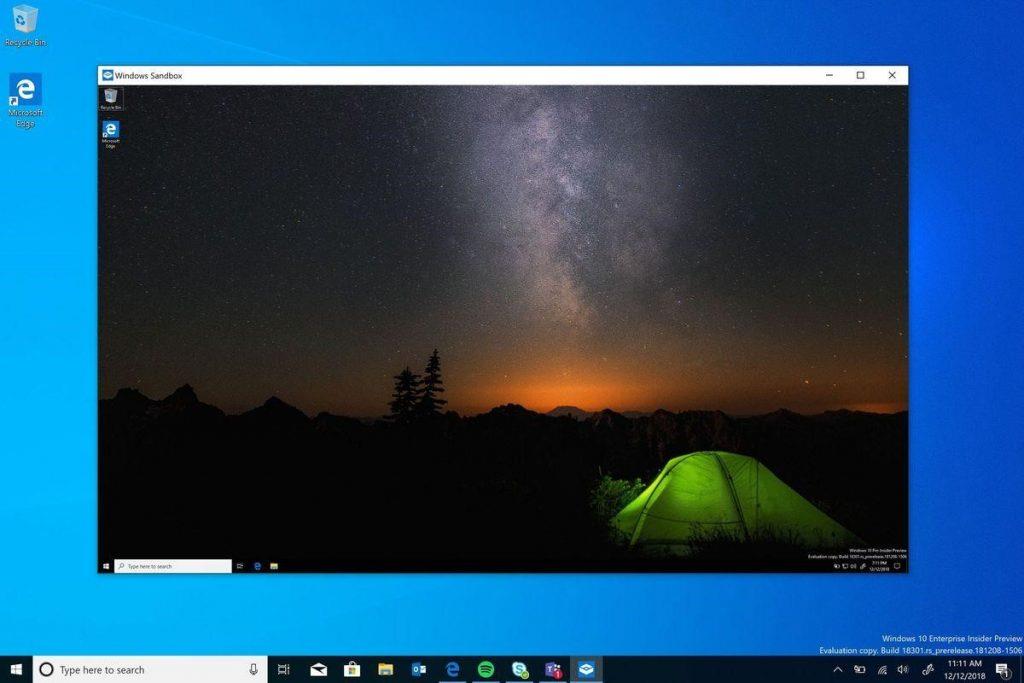
Windows Sandbox - одна из умных инициатив Microsoft, которая создает временную виртуальную среду для запуска исполняемых файлов в Windows. Это позволит вам запускать все приложения Windows 10 в изолированной среде более безопасным и одноразовым способом. Windows Sandbox - это безопасное решение для запуска любых исполняемых файлов, не беспокоясь о том, что это каким-либо образом повредит вашу машину.
Как только вы закроете песочницу после запуска файла, все временные файлы, любые программы, которые вы установили, или если вы внесли какие-либо изменения в настройки, все такие изменения удаляются. Песочница следует методике аппаратной виртуализации, которая не позволяет ей повлиять на хост-машину.
Таким образом, с Windows Sandbox вы можете загрузить любой файл из Интернета или любого другого внешнего источника и безопасно запустить его в своей системе без каких-либо проблем.
Читайте также: -
Способы принудительной смены пароля в Windows 10 Windows 10 предлагает множество функций безопасности, из которых одна функция предлагает пользователям принудительно изменить пароль в Windows 10 ....
Что такое аппаратная совместимость Windows Sandbox?
Аппаратная совместимость для Windows Sandbox довольно проста. Давайте проверим это:
Ожидается, что Windows Sandbox выйдет в следующем году, и со всеми этими характеристиками оборудования вы можете легко запустить любой EXE-файл в своей системе.
Чем он отличается от виртуальной машины?
Раньше, когда нам приходилось тестировать программное обеспечение в системе, нам приходилось использовать отдельное программное обеспечение виртуальной машины. Но теперь Microsoft решила эту проблему, поскольку теперь мы можем полагаться на Windows Sandbox для безопасного запуска любого исполняемого файла. Виртуальные машины (ВМ) отлично подходят для тестирования и выступают в качестве важного инструмента тестирования и разработки.
Читайте также: -
Как исправить ошибку «Кортана не работает» в Windows ... Кортана не работает? Не волнуйтесь! Эта статья посвящена некоторым способам исправить Кортану в Windows 10. Может ...
Но есть несколько проблем, связанных с виртуальной машиной, которые затрудняют использование в любой системе. Во-первых, наличие отдельного программного обеспечения для виртуальной машины может быть дорогостоящим. Во-вторых, для запуска программного обеспечения виртуальной машины на любой машине требуется много места для хранения и мощное оборудование. Скажем, если вы используете виртуальную машину на ноутбуке, вам может потребоваться внешний жесткий диск для поддержки хранилища. В общем, это может быть очень сложно!
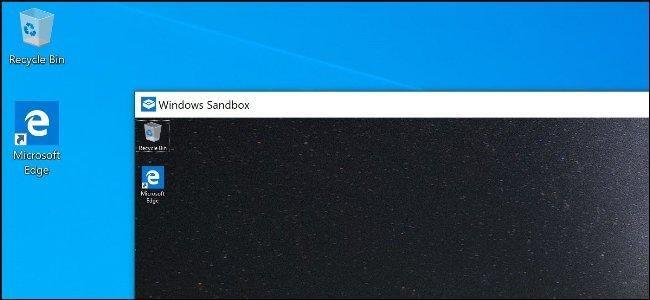
С другой стороны, Windows Sandbox остается изолированной и никоим образом не влияет на хост-машину.
Как получить Windows Sandbox сейчас?
К сожалению, на сегодняшний день нет никакого взлома, который мог бы помочь вам получить Windows Sandbox. Итак, вам просто нужно подождать. Microsoft объявила, что он выйдет в следующем году и будет доступен во всех последних версиях Windows. Но да, тем временем вы можете убедиться, что в вашем BIOS есть возможности виртуализации, чтобы вы могли начать использовать Windows Sandbox в момент ее развертывания.
Читайте также: -
Получите в руки Windows 10 Sticky Notes ... Приложение Sticky Notes - одно из самых популярных приложений в магазине Windows, используемое для создания заметок в Windows, теперь ...
Использовать Windows Sandbox очень просто. После того, как вы установили Windows Sandbox в свою систему, вы можете просто включить эту функцию из списка дополнительных функций Windows 10. Это всего лишь легковесное программное обеспечение на 100 МБ, которое позволяет запускать любые файлы .exe в безопасной изолированной зоне.
Мы надеемся, что теперь вы лучше понимаете, что такое Windows Sandbox и как ее использовать. Windows Sandbox может оказаться очень полезной для бизнеса, опытных пользователей или тестировщиков программного обеспечения. Мы будем держать вас в курсе подробностей. Следите за новостями в этом пространстве!
Если вы сталкиваетесь с ошибками или сбоями, следуйте шагам по восстановлению системы в Windows 11, чтобы вернуть ваше устройство к предыдущей рабочей версии.
Если вы ищете лучшие альтернативы Microsoft Office, вот 6 отличных решений, с которых можно начать.
Этот учебник показывает, как создать значок ярлыка на рабочем столе Windows, который открывает командную строку в определенной папке.
Узнайте несколько способов исправить поврежденное обновление Windows, если ваша система имеет проблемы после установки недавнего обновления.
Столкнулись с трудностями при установке видео в качестве заставки в Windows 11? Мы покажем, как это сделать с помощью бесплатного программного обеспечения, которое идеально подходит для различных форматов видеофайлов.
Достала функция экранного диктора в Windows 11? Узнайте, как отключить голос диктора несколькими простыми способами.
Хотите отключить диалоговое окно подтверждения удаления на компьютере с Windows 11? Прочитайте эту статью, в которой описываются различные методы.
Как включить или отключить шифрование файловой системы в Microsoft Windows. Узнайте о различных методах для Windows 11.
Если ваша клавиатура добавляет двойные пробелы, перезагрузите компьютер и очистите клавиатуру. Затем проверьте настройки клавиатуры.
Мы покажем вам, как решить ошибку "Windows не может войти в систему, потому что ваш профиль не может быть загружен" при подключении к компьютеру через удаленный рабочий стол.






